商品登録
商品を登録する
-
商品を登録すると、自動的に一般画面に商品を表示されます。商品の登録方法は、3つの設定で完了です。
「基本情報」と「セット情報」について 『セット』とは
Bカートでは、『1個』と『10個セット』では一個あたりの販売価格が違う等のケースを考え、商品毎ではなくセットでの価格を登録します。便宜上Bカートでは「セット」としていますが、- 「ブラック」と「ゴールド」の色違い
- 「S」と「M」などのサイズ違い
なども「セット」として登録して差し支えありません。セットは、「バリエーション」と考えていただければ解り易いと思います。1つの「商品基本」に対して、複数の「セット情報」をつけるイメージになります。また、販売が商品単位ではなくセット単位のため、在庫数も「セット」に登録します。
※ 1つの「基本情報」に対し1つの「セット情報」でも差し支えありません。
※ 一般画面の商品一覧ページには、「基本情報」の内容だけが表示され、商品詳細のページに進むと、「基本情報」と各「セット情報」が表示されます。商品数やバリエーションの数によって、どこまでを商品基本情報とするか、セット情報として分けるかをご検討くださいませ。
※ 「セット情報」にJANコードを登録した方が、管理がしやすいケースもございます。詳しくは、セット編集の「カスタム項目」をご覧ください。 -
商品の登録の前に、カテゴリを登録しておきましょう。カテゴリとは、「部門」のようなものです。現在の業務でお使いの分類を登録しましょう。
カテゴリはいつでも登録・編集ができますが、商品を登録する為に必須項目となりますので先にお設定しておきましょう。
管理画面 > 商品管理 > カテゴリ管理 ページを表示します。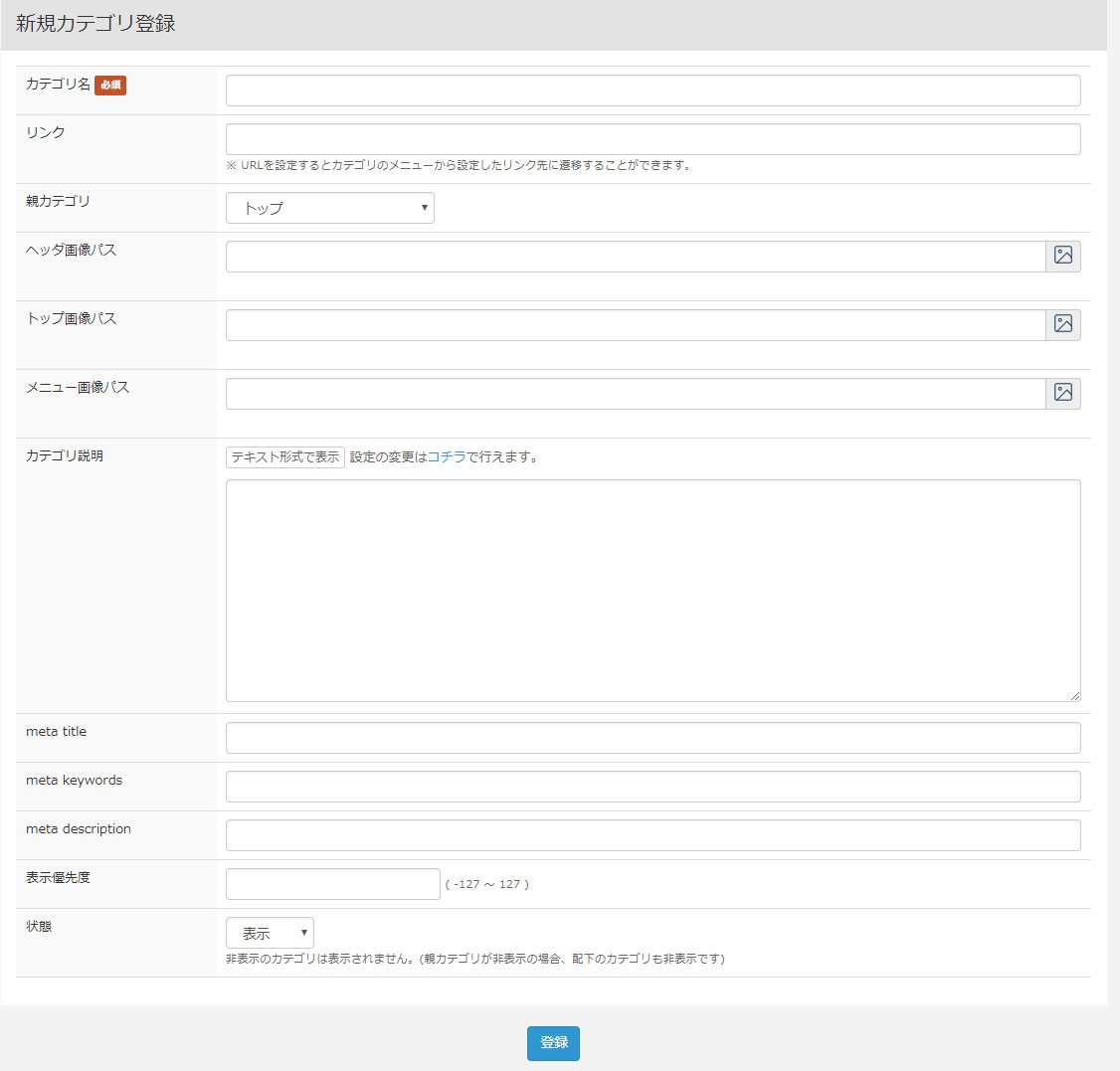
-
各設定項目
カテゴリ名 カテゴリ名を入力します。 リンク URLを設定することでカテゴリのメニューから設定したリンク先に遷移することができます。 親カテゴリ 今回はトップのままにしましょう。 画像パス 画像を選択できますが、なくても問題はありません。 カテゴリ説明 カテゴリのページにて表示されます。 meta情報 meta情報の詳細については、基本設定のSEO対策をご覧ください。 状態 サイドメニューに表示されるか否かです。 登録 このボタンを押して登録完了です。 カテゴリ管理に各項目の説明がありますので、そちらもご覧ください。
尚全ての商品の登録には多くの時間を要しますが、Bカートでは「商品インポート」の機能がございますので一括で登録を完了させる事も可能です。 -
商品を新たに追加していきます。管理画面 > 商品管理 > 商品一覧 ページで『新規商品登録』をクリックします。
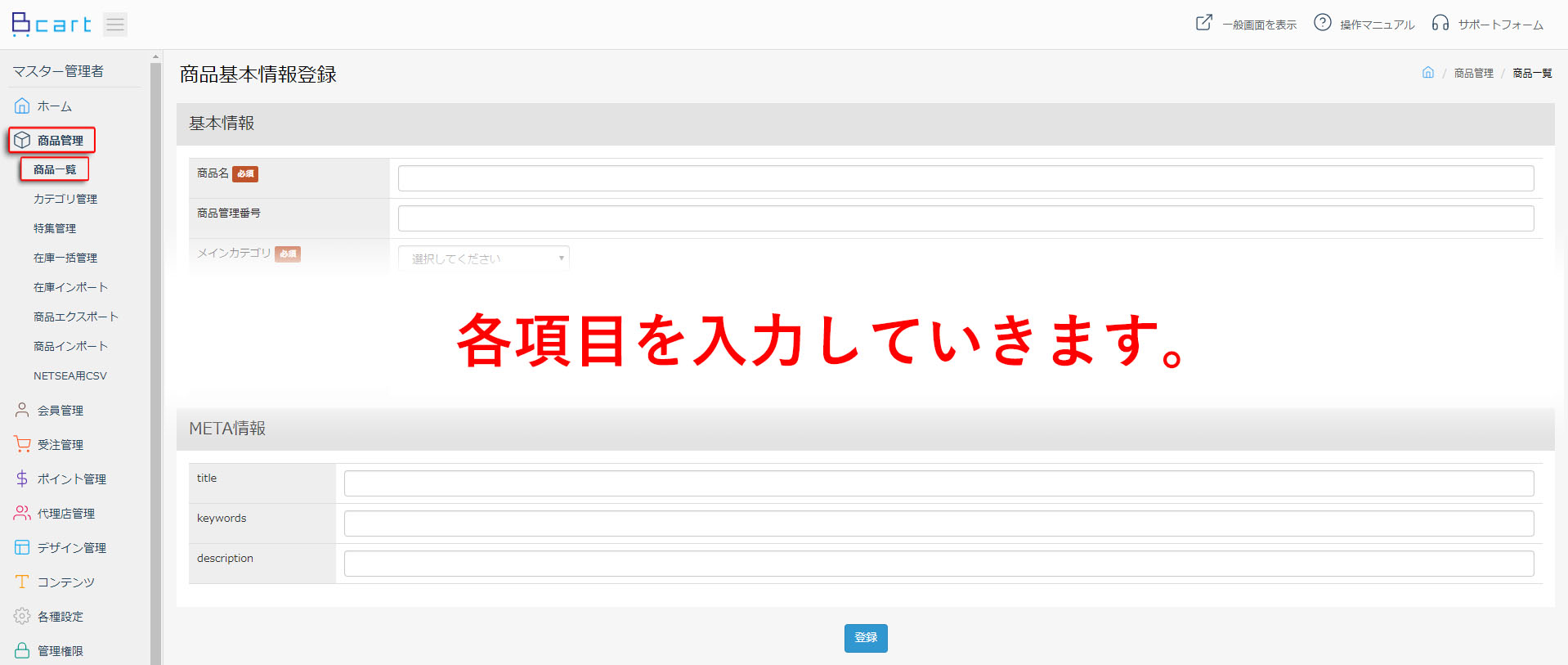
-
必須事項の入力 1「商品名」を入力し、先ほど設定した2「カテゴリ」を選択しましょう。 新規登録 他にも項目がありますが必須ではありませんので、今回は解る範囲で入力し、そのまま「新規登録」します。 一般画面 >商品一覧 を見てみましょう、商品が表示されていれば登録完了です。
※詳しく触れませんでしたが、項目を埋める事により簡単に商品のアピールができます。
商品基本情報に各項目の説明がありますので、そちらもご覧ください。 -
商品の登録で、参考上代等は設定できましたが価格の設定・在庫の登録を入力する項目はありませんでした。
これらは、まとめて「セット編集」によって行います。管理画面 > 商品管理 > 商品一覧 ページでセットを登録したい商品の、『セット編集』をクリックします。

-
各設定項目
セット名 セット名を登録します。例:「2枚セット」「Lサイズ」 入数・単位 入数・単位を入力します。 在庫数 在庫を入力します。無制限にチェックを入れると在庫は表示されません。 単価 通常会員用の単価を設定します。(1セットあたりの金額ではなく、セットにした時の1つあたりの単価です。) 新規セット登録 他にも項目がありますが必須ではありませんので、今回は解る範囲で入力し、そのまま「新規セット登録」します。 会員によってセットを表示する・非表示にする、販売価格を変える等の細かい設定もできます。
詳細は商品管理 > 商品一覧 > セット編集をご覧ください。 -
他の設定も合わせて試してみましょう。下の画像のように、一般画面の商品詳細ページに表示されていれば成功です。このページで解説した「商品基本情報」「セット情報」はこのように表示されることになります。
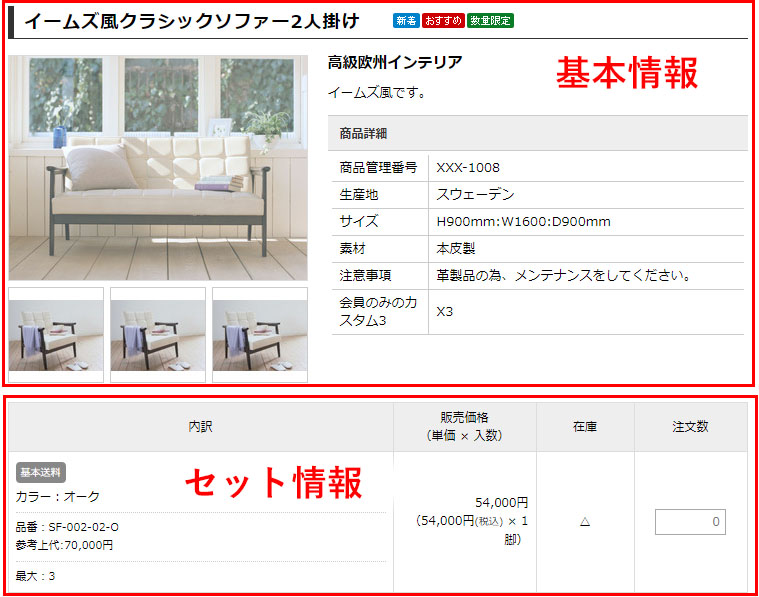
商品登録の手順(管理画面)
こちらでご案内させて頂いております操作手順は、デフォルト設定によるものとなります。
一部オプション項目の利用等により、項目が異なる場合もございますので、あらかじめご了承くださいませ。
【1】商品のカテゴリを登録する
【2】商品を登録する(基本情報編集)
【3】価格と在庫を設定する(セット情報編集)
【4】CSVで商品を登録する
【既存商品の更新】という扱いとなり、反対に空欄の場合は【新規商品の登録】となります。
すでにある商品を更新したい場合は、各IDを記載(該当商品をCSVでエクスポート)し、そのファイルでインポート、
新規に商品を登録したい場合は、各IDは空欄にしてインポートする必要があります。
※既存商品をCSVエクスポートで出力してデータを複製する場合は、必ず各IDの項目は空欄に書き換えてください。
